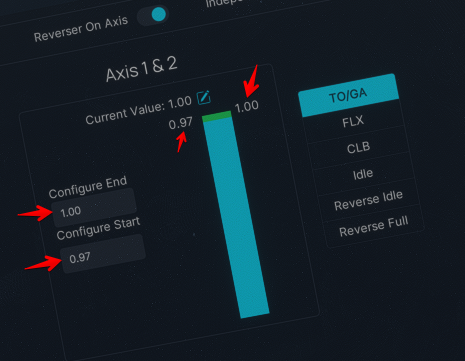事前準備
コントロールオプションを開く
デフォルト設定
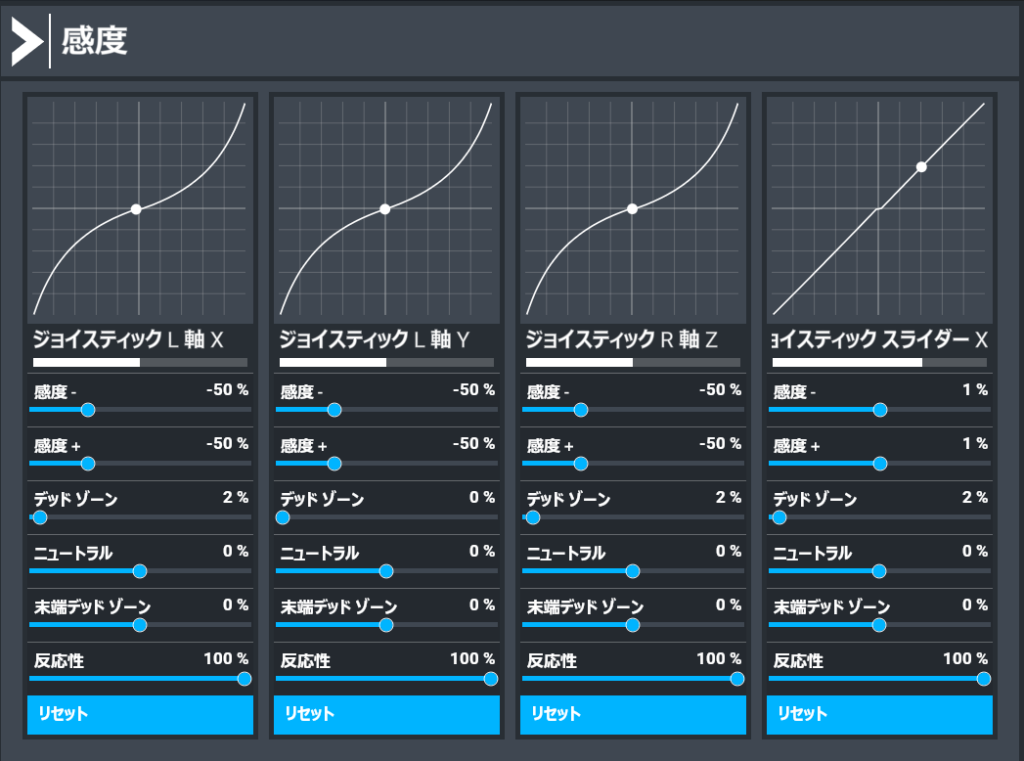
0%にする。出来ない場合は±3%以内にする。
最後に「完了」。
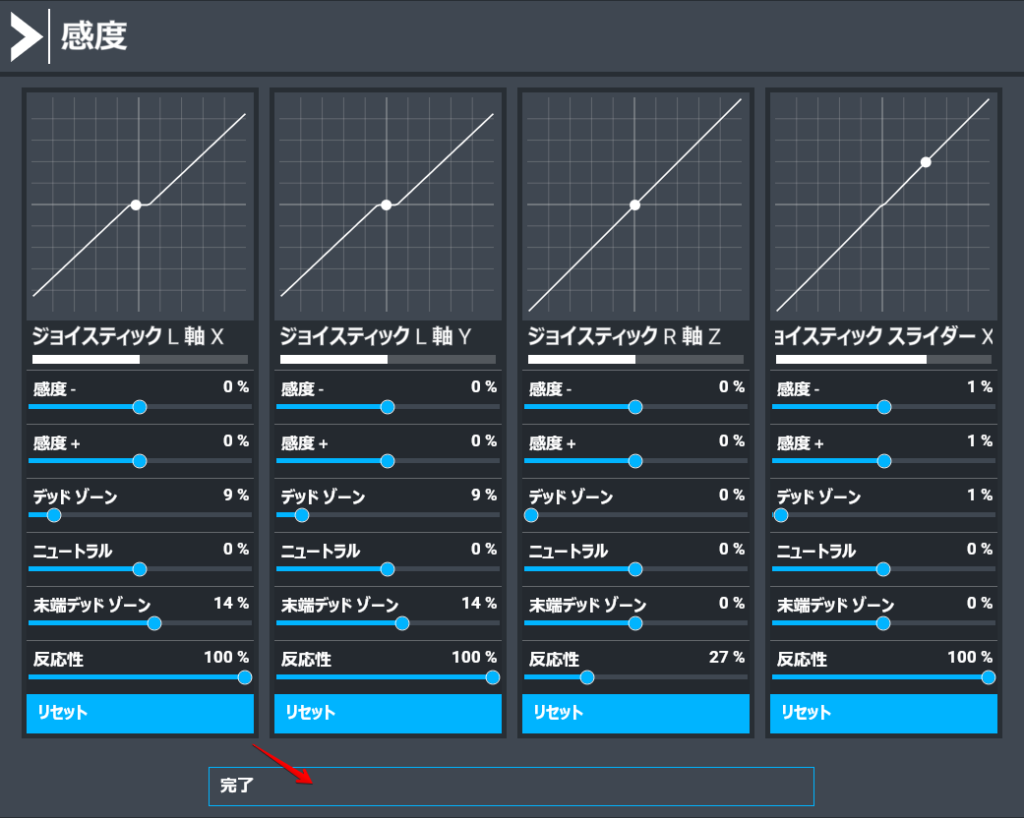
この後、コントロールオプションで「適用と保存」をする。
FlyPadに移動
歯車アイコンから
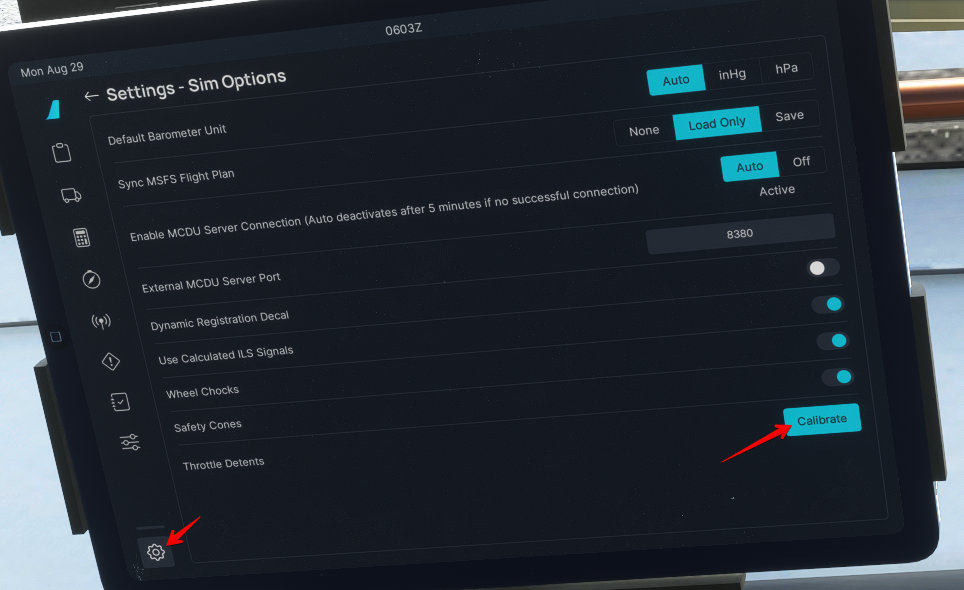
ジョイスティックは1つなので右は外す
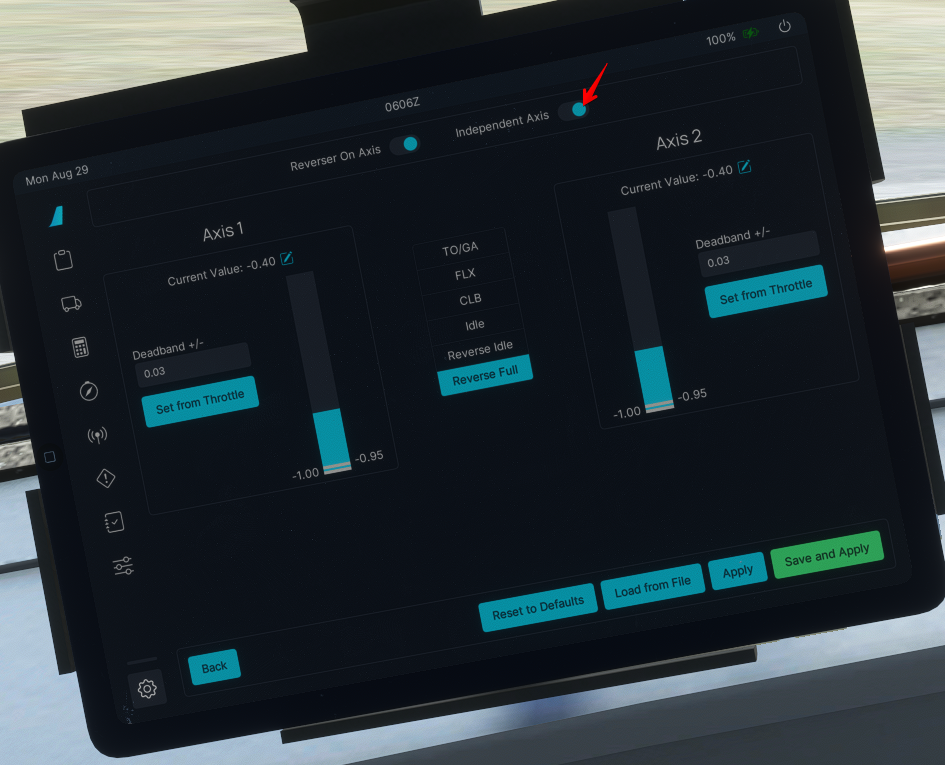
スロットルを動かして中央が動くか確認。動作していれば問題無し。
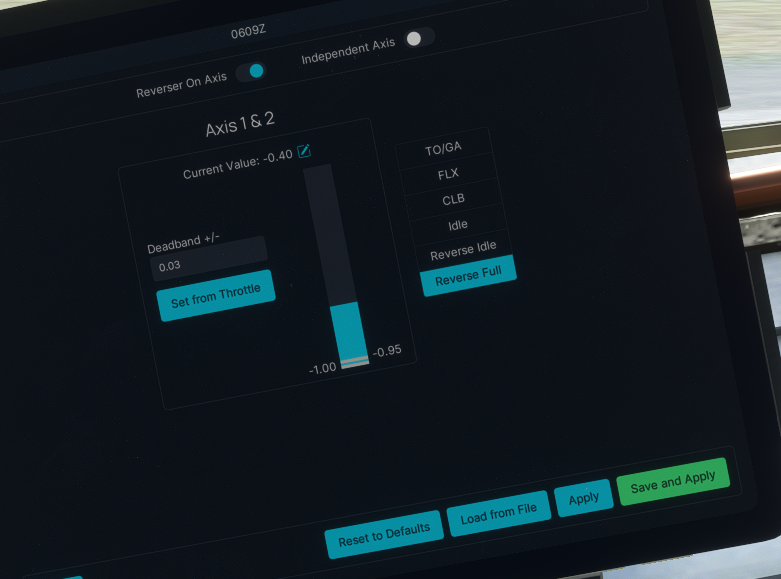
まずTOGAからスタート
①を選択、②で②重線の間に入れる、③で仮セット。
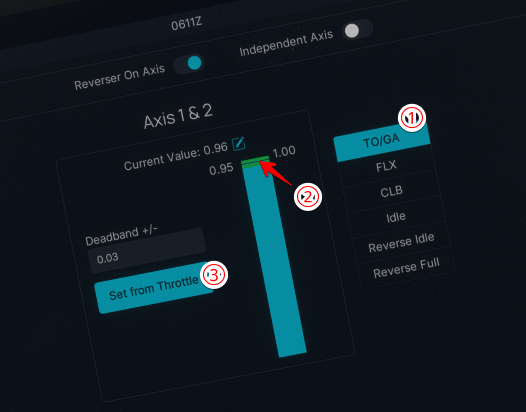
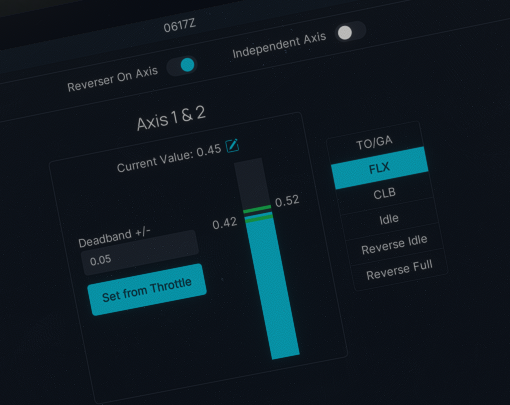
最後にフルスロットルの設定が完了したらSave and Applyをクリックして完了です。
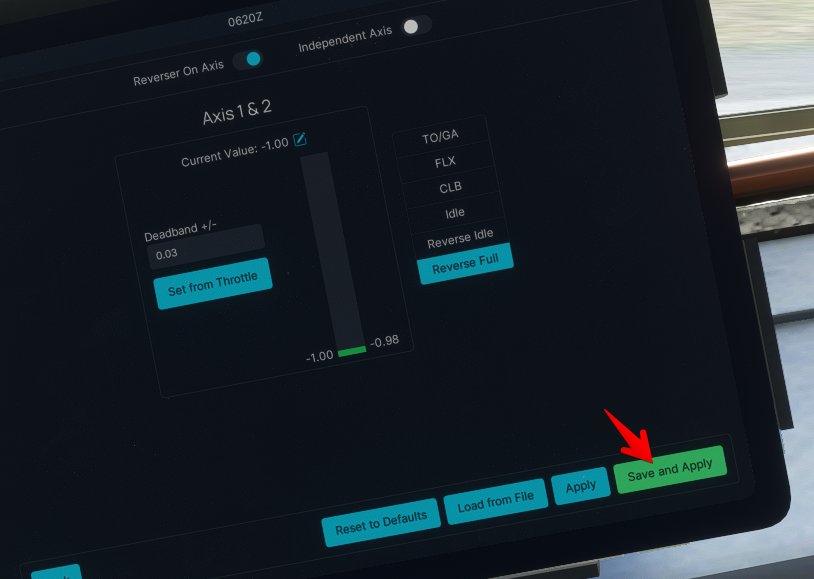
もし、赤文字が下のでたら設定位置が被っているので調整が必要になるかも。
更にジョイスティックが摩耗して劣化によって調整ができない場合は「Deadband」の数値を編集することで設定できるかもしれません。ただし、0.05以下に設定しないように
TOGAの設定で、スロットルをフルスロットルにすると0に戻る状態になった。
原因はTOGAが上が0.93になっているのが原因。Current Value: 1.00の編集アイコンをクリック
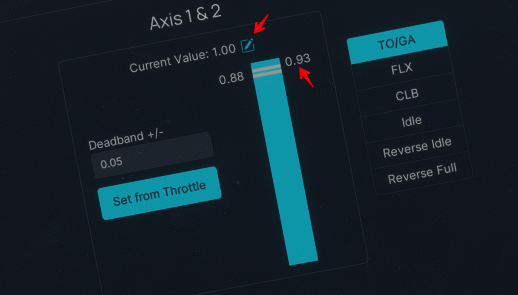
すると以下のような画面に、Configure EndとConfigure Startで数値を変更する。1~0.97が一般的になっているのでそのように設定する。
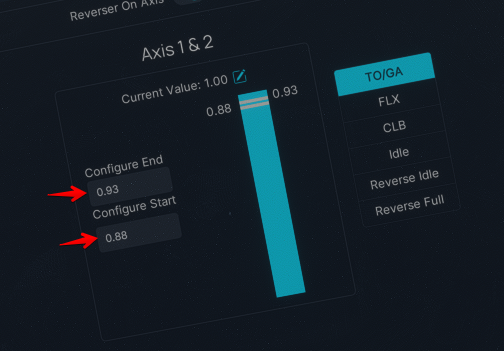
もう一度編集アイコンをクリックして戻りTOGAの位置を設定、その時スロットルをいっぱいに上げて設定したほうが良い、範囲内でいいと思ってやっていると同じようにフルスロットルにしたとき0に戻ってしまうので、Set from Throttleをクリック、Save and Applyで完了です。
これでフルスロットルにしてもアイドル「0」に戻ることは無いと思います。